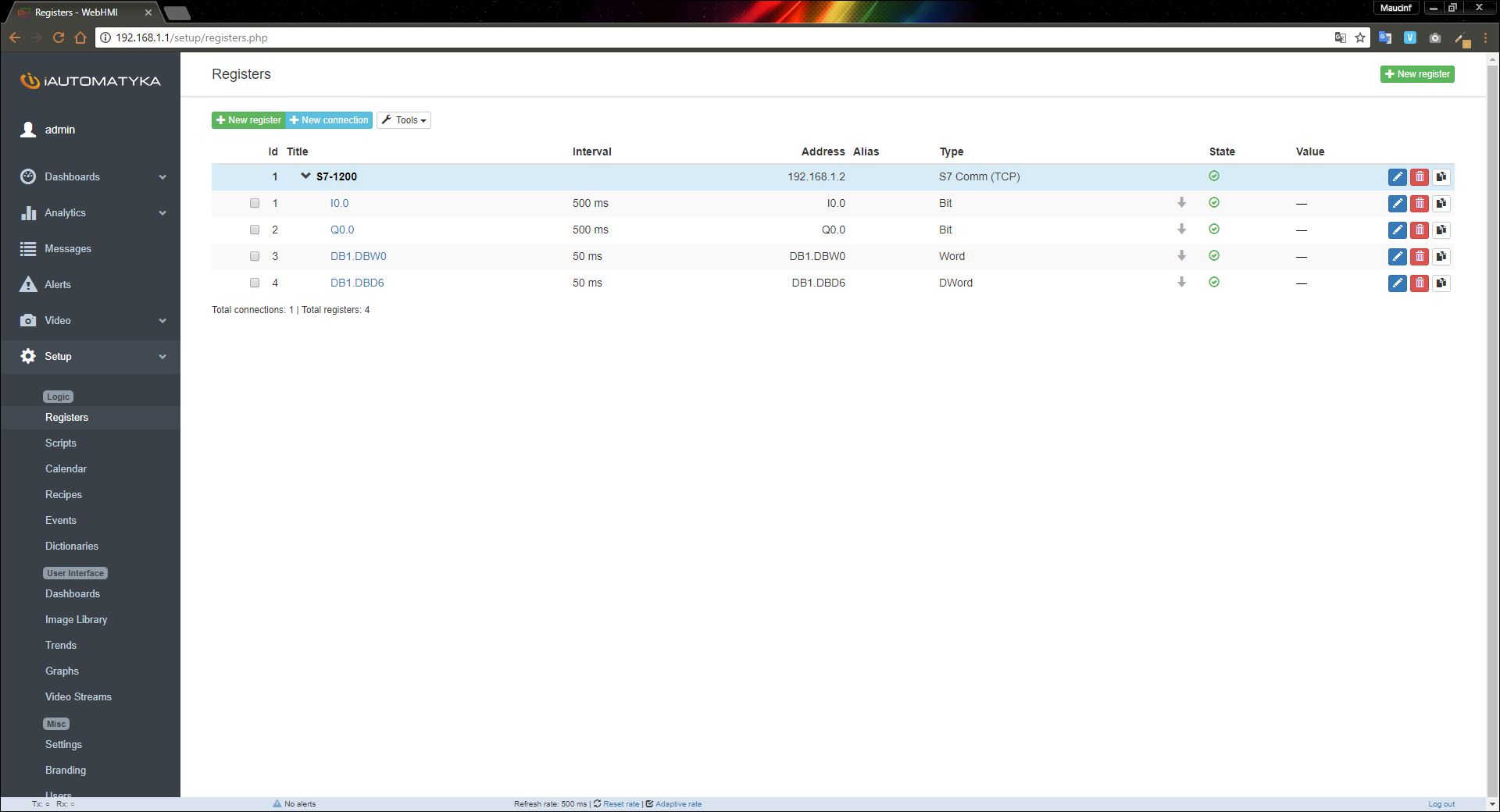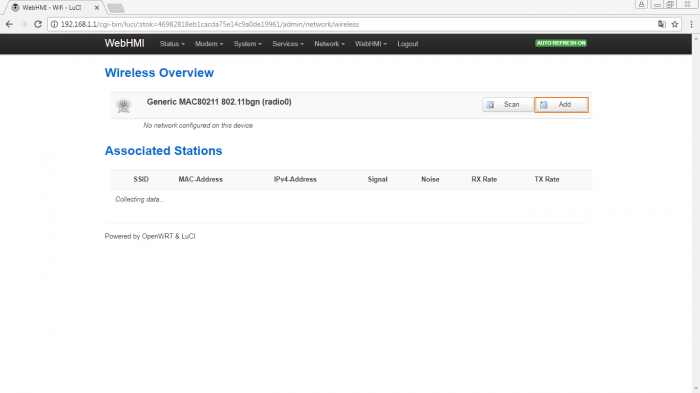Artykuł z serii: WebHMI - SCADA bez limitów i licencji w jednym urządzeniu
Połączenie z WebHMI odbywa się za pośrednictwem połączenia Ethernet LAN lub WiFi a konfiguracja nie różni się od innych klasycznych połączeń tego typu. Fabrycznie WebHMI ma adres IP 192.168.1.1 i taki adres należy wpisać w przeglądarkę internetową, aby się z nim połączyć. Należy pamiętać aby ustawić wcześniej adres komputera w tej samej podsieci. Z WebHMI możemy również połączyć przez WiFi, SSID: to po prostu „WebHMI” ;).
Więcej ogólnych informacji o WebHMI dowiesz się z tego artykułu.
Trzy kroki do pracy z WebHMI
Korzystanie ze sterownika WebHMI jest na tyle łatwe i intuicyjne, że dla osoby posiadającej doświadczenie z pracy ze sterownikami PLC i wizualizacjami wystarczy ta trzypunktowa instrukcja.
- Krok 1
- Krok 2
- Krok 3
Jeśli jednak nadal masz problemy z połączeniem to postępuj zgodnie z poniższą instrukcją.
Rozpoczęcie pracy z urządzeniem – ustaw adres IP komputera
Jeśli jest to pierwsze uruchomienie WebHMI to konieczne jest wykonanie kilku kroków przygotowujących urządzenie do pracy.
- Umieścić kartę SD w WebHMI. Wybór karty producent pozostawia użytkownikowi i zaleca karty o pojemności 512 MB lub większej (do 16GB) i wykonanej w technologii SLC. Jeśli system nie wykryje karty SD to rozpocznie cykliczne restartowanie systemu do momentu jej znalezienia.
- Domyślny lokalny adres IP WebHMI to 192.168.1.1. Przy łączeniu urządzenia do sieci lokalnej trzeba upewnić się, że nie ma innych urządzeń z tym samym adresem. W tej samej sieci nie mogą być takie same adresy IP.
- Jeśli chcemy połączyć się z WebHMI bezpośrednio za pomocą przewodu ethernetowego to konieczne jest ustalenie stałego adresu IP dla urządzenia programującego na przykład komputera PC. Adres IP komputera musi być inny niż IP WebHMI (patrz screen niżej). Okno umożliwiające zmianę adresu IP karty sieciowej znajduje się w Panelu sterowania -> Połączenia sieciowe -> Właściwości karty sieciowej -> Protokół internetowy w wersji 4 (TCP/IPv4) -> Właściwości.

Uruchomienie webhmi i logowanie (wpisz 2x admin)
Po ukończeniu powyższych kroków można podłączyć urządzenie do zasilania i do sieci lokalnej. Konfiguracja i programowanie WebHMI odbywa się za pomocą przeglądarki internetowej. Nie musimy instalować żadnych serwerów, oprogramowań, licencji i innych aktywatorów. Licencja produktu jest bezpłatna i dożywotnia. Wystarczy tylko połączyć się z WebHMI z dowolnego urządzenia z zainstalowaną przeglądarką internetową i zbudować wizualizację SCADA.
Po wpisaniu w przeglądarkę IP 192.168.1.1 powinno nam się pokazać okno logowania do WebHMI. Wpisujemy login admin oraz hasło admin.

Brawo!
Jesteś zalogowany do interfejsu WebHMI i możesz zacząć konfigurować połączenia z urządzeniami typu sterowniki PLC oraz budować wizualizację. Przekonasz się jakie to przyjemne z WebHMI :).
Konfiguracja lokalnej sieci bezprzewodowej WiFi – Router w WebHMI
Fabrycznie, zaraz po włączeniu zasilania pojawia się nowa, otwarta sieć wifi, standardowo nazwana WebHMI, do której możemy się podłączyć aby zacząć prace. Drugi wariant połączenia to wpięcie się przewodem w gniazdo LAN i połączenie po Ethernet. W obu przypadkach w przeglądarce należy wpisać IP 192.168.1.1 po czym powita nas ekran logowania, gdzie wpisujemy 2x admin. Tak jak opisaliśmy to wyżej.
Jeśli chcesz skonfigurować zaawansowane ustawienia routera należy wejść w jego ustawienia. Postępuj zgodnie z instrukcją:
- Z menu po lewej stronie wybieramy Setup -> Network Setup
- Naszym oczom ukazuje się kolejny ekran logowania.
- Tym razem domyślny login to admin, a hasło to webhmi.
- Po zalogowaniu mamy dostęp do wszystkich ustawień sieciowych urządzenia.
- Chcemy stworzyć sieć bezprzewodową, zatem z menu na górze wybieramy Network, a następnie Wifi.
- Ekran logowania do ustawień sieciowych urządzenia
- Zakładka Network -> Wifi
- Dodajemy nową sieć za pomocą przycisku Add.
- W nowym oknie w zakładce General Setup podajemy nazwę sieci (pole ESSID), wybieramy tryb pracy (Mode) jako Access Point oraz zaznaczamy checkbox przy sieci lan.
- Przechodzimy do zakładki Wireless Security.
- Tam wybieramy rodzaj szyfrowania (Encryption), rodzaj szyfru (Cipher), a w polu Key podajemy hasło do tworzonej sieci Wi-Fi.
- Przyciskiem Save & Apply zapisujemy i zatwierdzamy stworzoną sieć.
- Tworzenie nowej sieci
- Zakładka General Setup
- Zakładka Wireless Security
Po połączeniu się ze stworzoną siecią bezprzewodową, dostęp do WebHMI uzyskamy wpisując w przeglądarce internetowej znany już nam adres 192.168.1.1 i logując się za pomocą domyślnego loginu i hasła (admin).
Zapraszamy, zespół iAutomatyka.pl!